Kuidas lülituda Excel 2010 lehel paigutuse vaatesse?
Kui töötate arvutustabeliga rakenduses Microsoft Excel 2010, keskendutakse tavaliselt teie lisatavatele andmetele ja teabele, mida proovite leida. Kuid kui loote arvutustabelit, mida peate printima ja kolleegidega jagama, peate olema teadlik ka sellest, kuidas arvutustabel paberil välja näeb.
Õnneks on Excel 2010-l spetsiaalne vaade nimega “Lehe paigutus”, mida saate kasutada ja mis näitab teie andmete paigutust prinditud lehel. See võimaldab teil muuta rea ja veeru suurust nii, et kõik mahuks lehele võimalikult hästi. Allpool toodud õppetükk näitab teile, kuidas lülituda vaatele lehe paigutus.
Vaadake oma arvutustabeli lehe paigutust rakenduses Excel 2010
Microsoft Excel 2010-s on mitu erinevat vaadet. Vaikevaadet nimetatakse tavaliseks ja see on tõenäoliselt vaade, millega olete kõige paremini harjunud. Kui leiate, et allolevate sammude leht Küljendus ei vasta teie vajadustele, saate valida ka mõne muu 3. sammus saadaoleva valiku hulgast.
1. samm: avage töövihik rakenduses Excel 2010.
2. samm: klõpsake akna ülaosas vahekaarti Vaade .

3. samm: klõpsake Office'i lindi jaotises Töövihiku vaated nuppu Lehe paigutus .
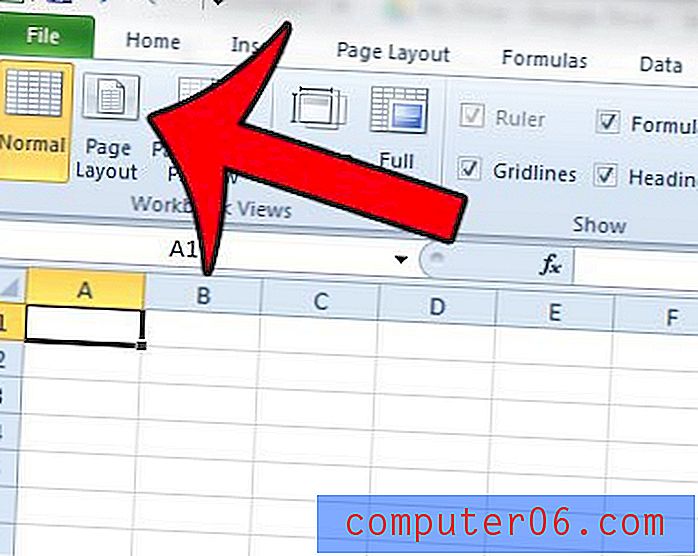
Nüüd peaksite saama oma Exceli töölehte vaadata, kuna see trükitakse.
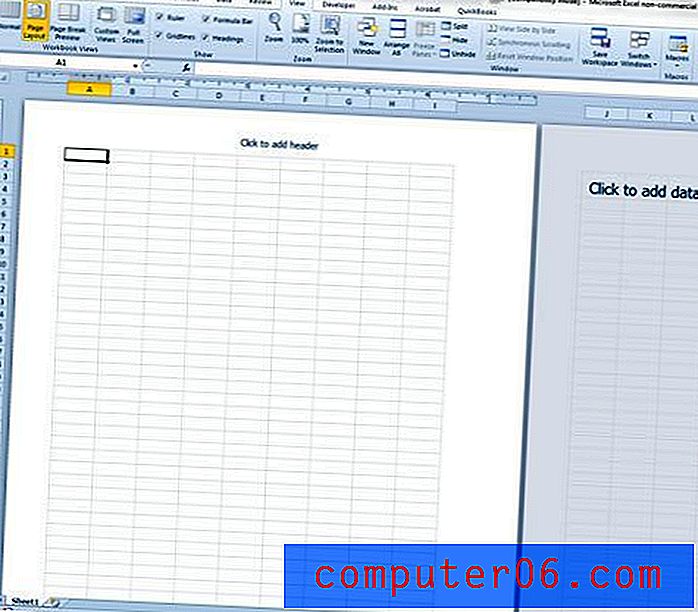
Sellest võib olla palju abi, kui teil on mitmeleheline arvutustabel ja olete mures, et mõned andmed eraldatakse tema enda lehel. Samuti saate seda artiklit lugeda abistavate sätete kohta, mida saate rakenduses Excel 2010 kohandada, et arvutustabelid nende printimisel paremini välja näeksid.
Kui leiate, et teie arvutustabelil pole lehtede pausidel mõtet, siis võivad need olla käsitsi sisestatud. See artikkel näitab teile, kuidas Excel 2010 töölehelt kõik lehekatkestused eemaldada.



